Vous avez changé de pays ou votre heure n’est pas la bonne. Vous désirez personnaliser la date et l’heure de votre tablette Android . Il est par moment bien compliqué de trouver dans les configurations de Samsung Galaxy Tab S7 les options pour changer l’heure et la date. Pour cette raison dans ce dossier on va vous guider dans les paramètres d’Android pour définir votre heure comme vous le souhaitez. Avec l’aide de notre tuto vous pouvez changer la présentation de l’horloge, le fuseau horaire, la date et la présentation en 12 ou 24h. Avant tout vous apprendrez à changer en mode auto la date et l’heure sur Samsung Galaxy Tab S7 et dans un second temps en mode manuel.
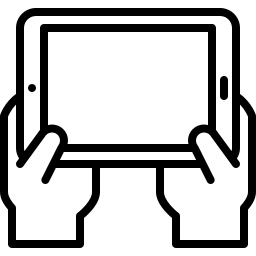
Comment définir de façon automatique la date et l’heure sur Samsung Galaxy Tab S7?
Vous pourrez trouver ci-dessous les étapes pour régler la date et l’heure de façon automatique sur Samsung Galaxy Tab S7. Les réglages de la date et l’heure en automatique vont permettre de régler de façon automatique l’heure et la date si vous allez dans un autre pays, ou pour un changement d’heure d’été ou d’hiver . Il arrive que dans certains paramètres, vous ayez la possibilité de trouver l’option d’affichage d’une double horloge, ce qui signifie celle de votre pays d’origine et celle du pays de voyage. Voici toutes les étapes documentées.
Démarches pour mettre la date et l’heure en en mode automatique sur votre tablette Samsung Galaxy Tab S7
- Paramètres de Samsung Galaxy Tab S7 (schéma de roue crantée )
- Puis cliquez ensuite sur la ligne gestion globale
- Cliquez sur Date et heure
- Puis contrôlez que date et heure sont cochés en automatique , autrement cochez la case.
- Faites le choix si vous privilégiez le format 12 ou 24h .
Que faut-il faire si l’heure n’est pas correcte?
Il arrive lors de changement d’heure d’été ou d’hiver que l’heure ne soit pas correcte. Il est conseillé de personnaliser manuellement l’heure afin qu’elle soit correcte.
Comment définir la date et l’heure en mode manuel sur Samsung Galaxy Tab S7?
En effet, le réglage en auto de votre horloge et de la date ne se fait pas correctement et vous désirez les régler manuellement. Le fuseau horaire n’est pas bon ou le décalage horaire n’est pas pris en compte.
De quelle façon pouvez-vous modifier la date et l’heure en mode manuel sur Samsung Galaxy Tab S7?
Vous pourrez trouver ci-dessous les étapes pour modifier l’heure et la date de votre tablette Samsung Galaxy Tab S7.
- Cliquez sur les paramètres de Samsung Galaxy Tab S7 (schéma de roue crantée )
- Puis cliquez ensuite sur la ligne gestion globale
- Cliquer sur date et heure
- Sélectionnez le format 12 ou 24h
- Puis désactiver la date et heure automatiques
- Un menu s’affichera ensuite, dans ce menu vous pouvez personnaliser:
- le fuseau horaire
- la date
- l’heure
- Un menu s’affichera ensuite, dans ce menu vous pouvez personnaliser:
Comment voir la date et l’heure de Samsung Galaxy Tab S7 via une application?
Sur le Playstore il y a une application qui vous permettra d’afficher la date et l’heure de votre Samsung Galaxy Tab S7. Nous recommandons l’application Date et heure qui est simple d’utilisation.
Comment changer la présentation de la date et l’heure sur l’accueil de votre tablette Samsung Galaxy Tab S7?
Il est possible d’installer un widget horloge qui permet de customiser la présentation de la date et l’heure sur votre accueil.
Si jamais vous voulez d’autres tutoriels pour votre tablette Samsung Galaxy Tab S7, vous pouvez aller voir les autres pages de la catégorie : Samsung Galaxy Tab S7.
